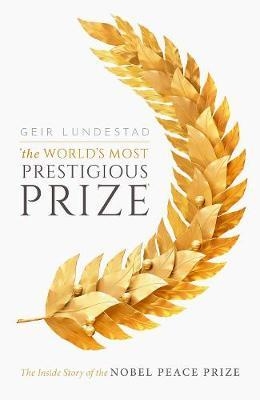Sababaraha pangguna Windows 10, nalika aranjeunna nyoba ngaksés setélan sistem, nampi pesen anu organisasi ngadalikeun setélan ieu atanapi anu aranjeunna henteu sayogi. Kasalahan ieu tiasa ngakibatkeun henteu mampuh ngalaksanakeun sababaraha operasi, sareng dina tulisan ieu urang bakal ngobrol ngeunaan kumaha carana ngalereskeunana.
Parameter sistem dikelola ku organisasi.
Kahiji, hayu urang netepkeun jinis pesen naon éta. Henteu aya maksad yén sababaraha jenis "kalungguhan" parantos netepkeun setélan sistem. Ieu mangrupikeun inpormasi anu nyarioskeun ka kami yén aksés kana setélan dilarang dina tingkat pangurus.
Ieu kajadian pikeun sababaraha alesan. Salaku conto, upami anjeun ditumpurkeun fungsi spyware tina "puluhan" ku utiliti khusus atanapi pangurus sistem anjeun rummaged tina pilihan, ngajagaan PC tina "panangan bengkok" ti pangguna anu ngalaman. Salajengna, urang bakal nganalisa cara pikeun ngarobih masalah ieu Update Center jeung Bek Windows, sabab éta komponén ieu anu ditumpurkeun ku program, tapi mungkin diperyogikeun pikeun komputer pikeun leres fungsina. Ieu sababaraha pilihan masalah pikeun sakabéh sistem.
Pilihan 1: Sistem Mulangkeun
Metoda ieu bakal ngabantosan upami anjeun mareuman spionase nganggo program anu dirancang pikeun tujuan ieu atanapi henteu dihaja ngarobih setélan salami sababaraha percobaan. Utiliti (biasana) ngamimitian ngamimitian nyieun titik pamulihan, sareng tiasa dianggo pikeun tujuan urang. Upami manipulasi éta henteu dilakukeun langsung saatos masang OS, maka, paling dipikaresep, titik-titik séjén aya. Émut yén operasi ieu bakal ngabatalkeun sadaya perobihan.

Leuwih rinci:
Kumaha cara ngagulung deui Windows 10 ka titik pulih
Kumaha cara nyieun titik pamulihan dina Windows 10
Pilihan 2: Update Center
Seringna, urang ngadangukeun masalah ieu nalika nyobian kéngingkeun apdet kanggo sistem. Upami fungsi ieu dipareuman ngahaja ku sabab "sapuluh" henteu diunduh bungkusan sacara otomatis, anjeun tiasa nyieun sababaraha setélan pikeun ngémutan sacara manual sareng masang apdét.
Sadaya operasi peryogi akun anu ngagaduhan hak administrator
- Kami ngajalankeun "Pangropéa Sarat Grup Lokal" garis paréntah Lumpat (Meunang + r).
Upami anjeun nganggo édisi Home, teras angkat ka pendaptaran - aranjeunna gaduh pangaruh anu sami.
gpedit.msc - Kami ngabuka cabang-waktos
Konfigurasi Komputer - Témplat Administratif - Komponén WindowsPilih polder
Update Windows - Di sisi katuhu kami mendakan kabijakan sareng nami "Nyetél update otomatis" sareng dua kali klik di dinya.
- Pilih hiji nilai Cacad teras klik Panawaran.
- Aktipkeun deui.
Pikeun pangguna Windows 10 Home
Kusabab dina édisi ieu Pangropéa Sarat Grup Lokal leungit, anjeun bakal kedah ngatur parameter anu cocog dina pendaptaran.
- Pencét kana pembesar caket tombol Mimitian sareng ngenalkeun
regeditKami klik kana hiji-hijina barang dina masalah.
- Pindah ka cabang
HKEY_LOCAL_MACHINE SOFTWARE Patakaran Microsoft Windows WindowsUpdate AUKami klik RMB di mana waé dina blok anu leres, kami milih Damel - DWORD Parameter (32 Bits).
- Pasihan nami anyar nami
NoAutoUpdate - Pencét dua kali dina parameter ieu sareng di sawah "Nilai" ngenalkeun "1" tanpa tanda petik Pencét Ok.
- Pulihkeun komputer.
Saatos léngkah di luhur réngsé, teraskeun pikeun ngonpigurasikeun.
- Balikna deui kana sistem pencarian (magnifier deukeut kancing Mimitian) sareng ngenalkeun
jasaKami klik kana aplikasi anu kapanggih "Layanan".
- Manggihan dina daptar kami Update Center sareng dua kali klik di dinya.
- Pilih jinis peluncuran "Sacara manual" teras klik Panawaran.
- Aktipkeun deui
Kalayan lampah ieu, kami ngaleungitkeun prasasti anu éksprési, sareng masihan ogé kasempetan ka diri sacara manual mariksa, download sareng masangkeun apdet.
Tingali ogé: Pareuman apdet dina Windows 10
Pilihan 3: Windows Defender
Ngaleungitkeun larangan dina panggunaan sareng konfigurasi parameter Defender Windows dimungkinkeun ku tindakan anu sami sareng anu dilakukeun ku urang Update Center. Punten dicatet yén upami antipirus pihak katilu dipasang di PC, operasi ieu tiasa diterangkeun (pasti bakal ngakibatkeun) pikeun akibat anu henteu pikaresepeun dina wujud konflik aplikasi, ku kituna éta langkung hadé pikeun nolak ngalakukeunana.
- Giliran urang Pangropéa Sarat Grup Lokal (tingali luhureun) sareng angkat sapanjang jalan
Konfigurasi Komputer - Témplat Administratif - Komponén Windows - Windows Defender Antivirus - Pencét dua kali dina kawijakan mareuman "Bek" di blok anu leres.
- Nempatkeun saklar dina posisi Cacad sareng nerapkeun setélanna.
- Pulihkeun komputer.
Pikeun pangguna tina "Top Ten"
- Buka redaktur pendaptaran (tingali di luhur) sareng angkat ka cabang
HKEY_LOCAL_MACHINE SOFTWARE Patakaran Microsoft Windows DefenderPilari parameter di sisi katuhu
DisableAntiSpywarePencét dua kali dina éta sareng masihan nilai "0".
- Aktipkeun deui.
Saatos rebooting, éta bakal tiasa nganggo "Bek dina modeu normal, sedengkeun spyware sanésna bakal tetep ditumpurkeun. Upami ieu sanés masalahna, pake cara sanésna pikeun ngaluncurkeunana.
Maca deui: Ngaktifkeun Bek dina Windows 10
Pilihan 4: Reset Kawijakan Grup Lokal
Cara ieu mangrupikeun pangobatan anu ekstrem, sabab ngareset sadayana setélan kawijakan pikeun nilai standar. Éta kedah dianggo kalayan ati-ati upami aya setélan kaamanan atanapi pilihan penting anu parantos parantos dikonfigurasi. Pangguna anu berpengalaman kacida pundung.
- Kami ngajalankeun Paréntah baris atas nama administrator.
Deui: Parentah Dibuka Ngadamel dina Windows 10
- Kahareupna urang ngalaksanakeun paréntah sapertos (saatos ngetik unggal, pencét ENTER):
RD / S / Q "% WinDir% System32 GroupPolicy"
RD / S / Q "% WinDir% System32 GroupPolicyUsers"
gpupdate / kakuatanDua paréntah munggaran ngahapus polder anu ngandung kawijakan, sareng katilu reboots snap-in.
- Robot deui PC.
Kacindekan
Ti sadayana di luhur, urang tiasa narik kasimpulan di handap ieu: nganonaktipkeun spyware "chip" dina "top ten" kedah dilakukeun sacara bijaksana, supados engké anjeun henteu kedah ngamanipulasi politikus sareng pendaptaran. Upami kitu, anjeun mendakan diri dina kaayaan dimana setelan pikeun fungsi-fungsi anu dipikabutuh janten henteu kapayun, maka inpormasi dina tulisan ieu bakal ngabantosan masalah.